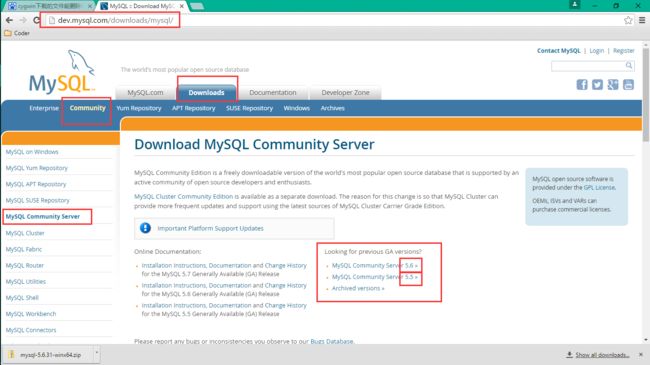笔记本python3.7.4详细安装教程_Python3.7安装pyaudio教程解析
Python3.7安装pyaudio教程解析
本人笔记本电脑安装的是 python3.7, 64位操作系统,基于x64的处理器
因为 pyaudio 暂时不支持 python3.7 和 3.8,所以若需要安装 pyaudio 需要下载 whl 文件后再离线进行安装。
首先:下载安装 pyaudio 的 whl 文件
然后按下 ctrl+f 输入关键字:pyaudio
![]()
本人原先选择的是第一个,但是后来发现一直提示错误:ERROR: PyAudio-0.2.11-cp38-cp38-win_amd64.whl is not a supported wheel on this platform.
后来查了一下是因为选择版本不对的问题,不应该选择 cp38,所以试了其他的版本,最后直到试了PyAudio-0.2.11-cp37-cp37m-win32.whl 才成功。
所以详细步骤如下:
第一步就是下载PyAudio-0.2.11-cp37-cp37m-win32.whl
第二步就是按下 window + r 再输入cmd 进入终端模式,我的 whl 文件下载后的存放路径是 D 盘,所以在终端命令中输入 d: 切入到 D 盘,再输入 dir 查看当前所有文件夹,找到存放 whl 文件的那个文件夹,假设是名叫 “下载“ 的文件夹,再输入 cd 下载
第三步就是安装 whl文件了,输入:pip installPyAudio-0.2.11-cp37-cp37m-win32.whl
以上就是本文的全部内容,希望对大家的学习有所帮助,也希望大家多多支持我们。
时间: 2020-07-23
![]()
安装PIL 在Debian/Ubuntu Linux下直接通过apt安装: $ sudo apt-get install python-imaging Mac和其他版本的Linux可以直接使用easy_install或pip安装,安装前需要把编译环境装好: $ sudo easy_install PIL 如果安装失败,根据提示先把缺失的包(比如openjpeg)装上. Windows平台就去PIL官方网站下载exe安装包. 操作图像 来看看最常见的图像缩放操作,只需三四行代码: import I
Python 很强大其原因就是因为它庞大的三方库 , 资源是非常的丰富 , 当然也不会缺少关于音频的库 关于音频, PyAudio 这个库, 可以实现开启麦克风录音, 可以播放音频文件等等,此刻我们不去了解其他的功能,只了解一下它如何实现录音的 首先要先 pip 一个 PyAudio pip install pyaudio 一.PyAudio 实现麦克风录音 然后建立一个py文件,复制如下代码 import pyaudio import wave CHUNK = 1024 FORMAT = py
0.引子 当需要使用Python处理音频数据时,使用python读取与播放声音必不可少,下面介绍一个好用的处理音频PyAudio工具包. PyAudio是Python开源工具包,由名思义,是提供对语音操作的工具包.提供录音播放处理等功能,可以视作语音领域的OpenCv. 1.简介 PyAudio为跨平台音频I / O库 PortAudio 提供 Python 绑定.使用PyAudio,您可以轻松地使用Python在各种平台上播放和录制音频,例如GNU / Linux,Microsoft Wi
![]()
Scipy高级科学计算库:和Numpy联系很密切,Scipy一般都是操控Numpy数组来进行科学计算.统计分析,所以可以说是基于Numpy之上了. Scipy库的安装 pip install scipy Scipy有很多子模块可以应对不同的应用,例如插值运算,优化算法等等.SciPy则是在NumPy的基础上构建的更为强大,应用领域也更为广泛的科学计算包.正是出于这个原因,SciPy需要依赖NumPy的支持进行安装和运行. SciPy是世界上著名的Python开源科学计算库,建立在Numpy之上.
基于个人的爱好和现实的需求,决定用Python做一个屏幕录制的脚本.因为要看一些加密的视频,每次都要登录,特别麻烦,遂决定用自己写的脚本,将加密视频的播放过程全程录制下来,这样以后看自己的录播就好了.结合近期自己学习的内容,正好用Python来练练手,巩固自己的学习效果. 经过多番搜索,决定采用Python+opencv+pyaudio来实现屏幕录制.网上搜索到的录屏,基本都是不带声音的,而我要实现的是带声音的屏幕录制.下面就开始一步一步的实现吧. 声音录制 import pyaudio imp
python的pyaudio可以进行录音,播放,生成wav文件等等,WAVE是录音时用的标准的WINDOWS文件格式,文件的扩展名为WAV,数据本身的格式为PCM或压缩型,属于无损音乐格式的一种.在我们研究语音识别,自然语言处理的过程中,常常会使用到它,比如我们调用百度语音识别所以我们首先研究一下pyaudio库的安装与使用. 安装: pip install pyaudio 调用pyaudio使用麦克风录制声音: python中的pyaudio库可以直接通过麦克风录制声音,我们可以通过调用该库,
前言 深度神经网络是一种目前被广泛使用的工具,可以用于图像识别.分类,物体检测,机器翻译等等.深度学习(DeepLearning)是一种学习神经网络各种参数的方法.因此,我们将要介绍的深度学习,指的是构建神经网络结构,并且运用各种深度学习算法训练网络参数,进而解决各种任务.本文从PyTorch环境配置开始.PyTorch是一种Python接口的深度学习框架,使用灵活,学习方便.还有其他主流的深度学习框架,例如Caffe,TensorFlow,CNTK等等,各有千秋.笔者认为,初期学习还是选择一种
Qt Designer用于像VC++的MFC一样拖放.设计控件 PyUIC用于将Qt Designer生成的.ui文件转换成.py文件 Qt Designer和PyUIC都包含在PyQt5中,所以我们只需要安装PyQt5塻块然后再指定Qt Designer和PyUIC即可 为了避免篇幅过长,本文只讲安装配置,使用可查看"PyCharm+QTDesigner+PyUIC使用教程" 一.安装PyQt5 Qt Designer包含在PyQt5中,而PyQt5就是一个python模块,所以我们
#1. 下载 # #2.解压到本地 修改必要配置my*.ini #3.mysql install admin模式启动cmd cd mysql目录/bin 执行安装: mysqld -install 启动mysql服务: net start mysql 关闭mysql服务: net stop mysql #4.mysql 编码配置 <解压版MySQL-5.6.31-winx64 编码配置> 在根目录下面有已经写好的"my-"开头的ini文件,如:my-default.ini.
1.下载mysql-5.7.17-winx64.zip安装包(链接:https://dev.mysql.com/downloads/mysql/) 2.解压安装包. D:\DevelopTool\mysql-5.7.17-winx64 #解压目录 3.在解压目录下创建一个名为data的文件夹,用来存放数据 D:\DevelopTool\mysql-5.7.17-winx64\data 4.配置启动文件 把 D:\DevelopTool\mysql-5.7.17-winx64\my-defau
环境说明: 操作系统: centos7 64位 3台 centos7-1 192.168.190.130 master centos7-2 192.168.190.129 slave1 centos7-3 192.168.190.131 slave2 安装spark需要同时安装如下内容: jdk scale 1.安装jdk,配置jdk环境变量 这里不讲如何安装配置jdk,自行百度. 2.安装scala 下载scala安装包,https://www
一.下载 1.下载安装包 mysql下载路径:https://dev.mysql.com/downloads/file/?id=496745 2.解压压缩包 解压到安装的目录: 3.在此目录下新建my.ini配置文件 [mysqld] # 设置 3306 端口 port=3306 # 设置 mysql 的安装目录 basedir=D:\environment\mysql\mysql-8.0.21-winx64 # 设置 mysql 数据库的数据的存放目录 datadir=D:\environme
概述 binlog2sql是一个Python开发开源的MySQL Binlog解析工具,能够将Binlog解析为原始的SQL,也支持将Binlog解析为回滚的SQL,去除主键的INSERT SQL,是DBA和运维人员数据恢复好帮手. 一.安装配置 1.1 用途 数据快速回滚(闪回) 主从切换后新master丢数据的修复 从binlog生成标准SQL,带来的衍生功能 支持MySQL5.6,5.7 1.2 安装 shell> git clone https://github.com/danfengc
安装软件环境及版本说明 OS: Win10 x 64 专业版 Python: 2.7 IDE: PyCharm Community 2018 1. 安装python 1)下载并安装python python官网下载需要的版本,并安装(安装过程很简单,步骤略) https://www.python.org/downloads/windows/ 这里下载的是python2.7 2)配置环境变量 如果安装python时,没有勾选添加python到环境变量PATH,则需要手动添加 3)验证是否安装+配置
pycharm是一种Python IDE,带有一整套可以帮助用户在使用Python语言开发时提高其效率的工具.接下来小编来和大家分享下PyCharm2019 安装和配置. 安装PyCharm 官网下载:https://www.jetbrains.com/pycharm/download/#section=windows 双击下载的文件安装 自定义安装路径 全部勾选后点击下一步 等待安装 选择稍后启动,点击finish 配置PyCharm 下载补丁:JetbrainsCrack-release-e
0.安装ftp的前置条件是关掉SElinux # vi /etc/selinux/config 修改 SELINUX=" disabled " ,重启服务器.若相同,则跳过此步骤. 1. 可先查看是否安装过vsftp # rpm -qa | grep vsftpd 则代表已经安装.可直接跳过步骤2 2 .安装 vsftp # yum install vsftp* Is this ok [y/N]: y 代表安装完成. 3. 对vsftp 进行配置 # /etc/vsftpd/vsftp
安装 保证你的用户有权限 安装 没有 切换 root su root (su的意思:swich user) # rpm -ivh http://dev.mysql.com/get/mysql57-community-release-el6-9.noarch.rpm 可能会遇到 warning: /var/tmp/rpm-tmp.6V5aFC: Header V3 DSA/SHA1 Signature, key ID 5072e1f5: NOKEY 可以忽略(个人意见,百度了一下没找到合适的答案)